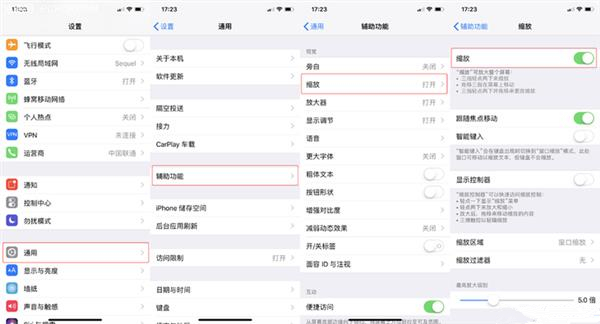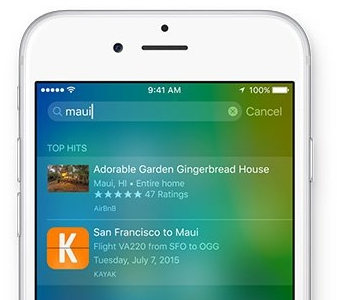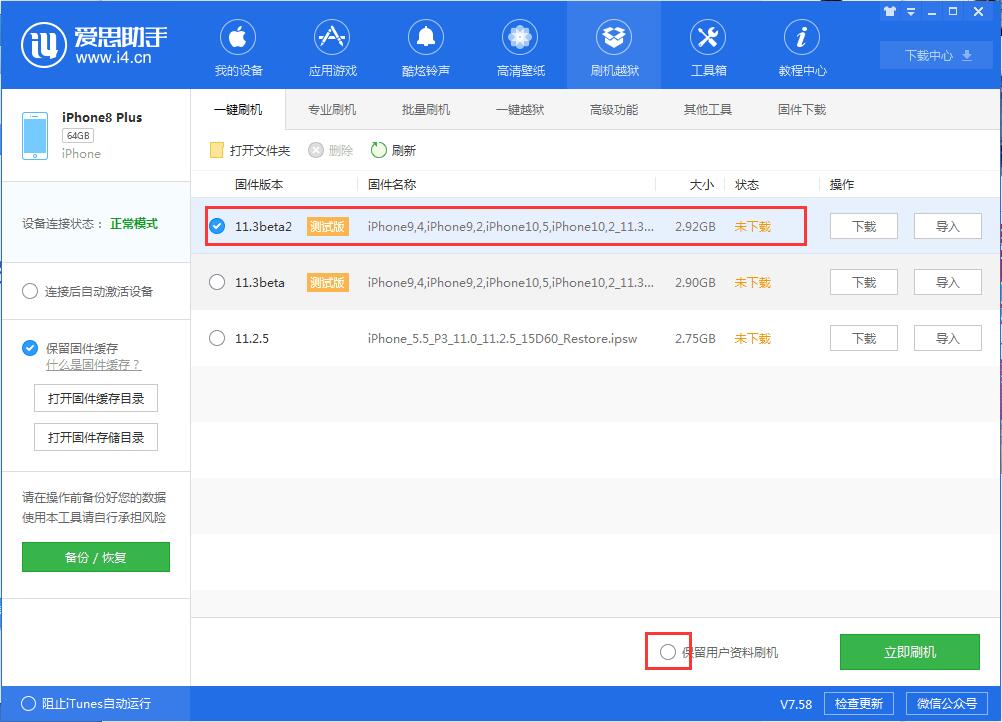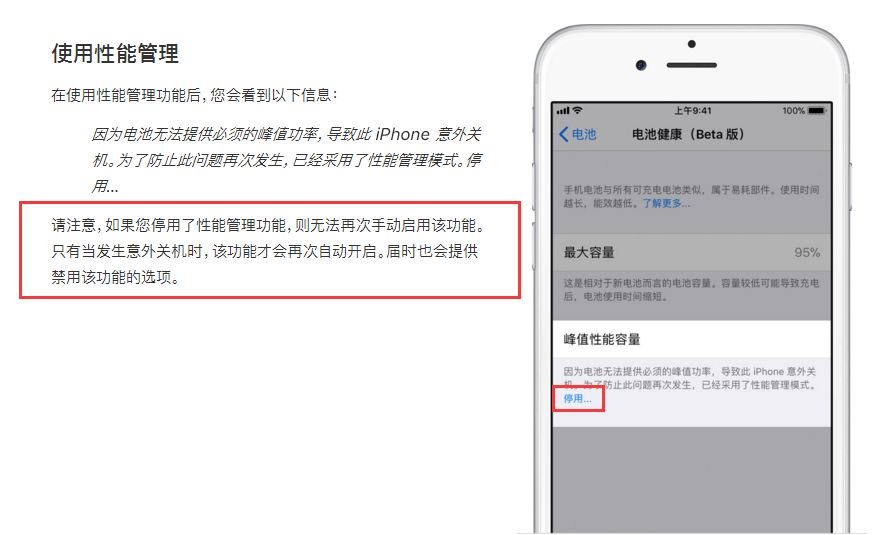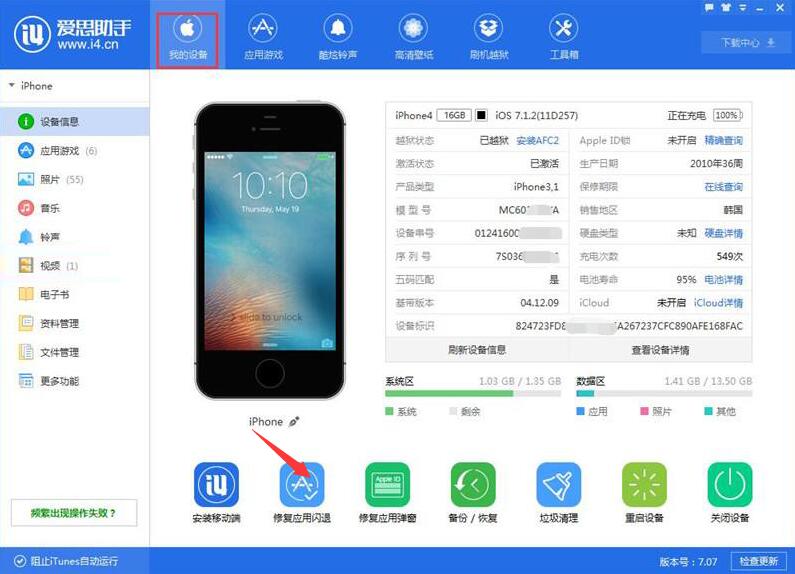对于iOS 11的信号栏,你“爱了很久”了吗?
自从苹果推出iOS 11,可能是为了iPhone X着想,iOS 11直接将iOS 10的点信号改成了条形。面对丑陋的无法转换成数字的信号栏,果粉们表示无法接受。说实话,用了这么久的iOS 11,我还是觉得信号栏很难看。
很多果粉都想修改信号栏,今天就给大家分享一下如何修改iOS 11.0~iOS 11.1.2的信号栏。
这个方法和之前修改主题的方法类似,都是通过替换文件的方式修改信号栏图标。
首先,在Safari浏览器中打开网址https://next.tweakboxapp.com/,下载FilzaEscaped。
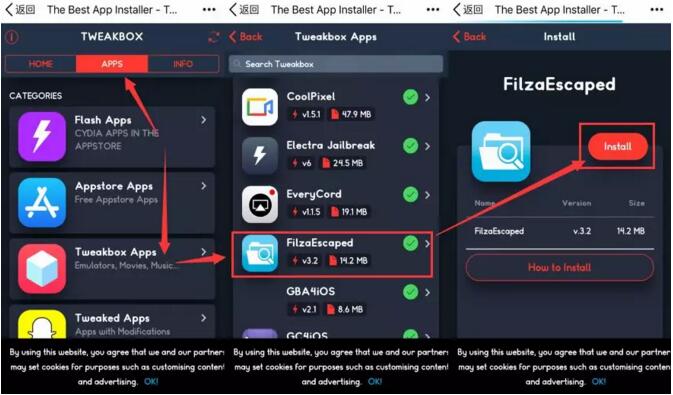
下载完成后在电脑上打开:https://pan.baidu.com/s/1smnk7Gp下载iOS 10 dot signal文件,解压到你知道的位置。
然后将手机连接电脑打开爱思助手,将解压后的“iOS 10 Dot Signal Assets.car”文件导入到iPhone的DCIM文件夹中。
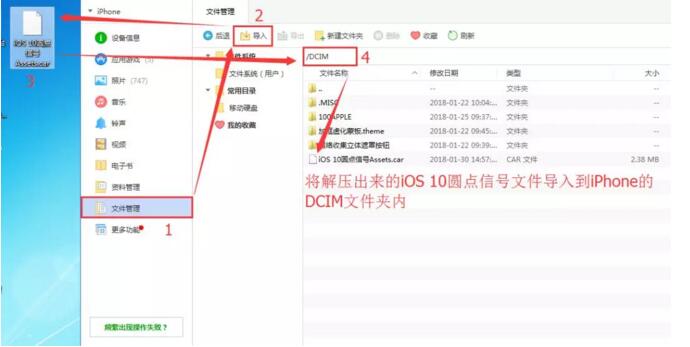
1、然后在iPhone上打开FilzaEscaped软件。
2.找到目录/System/Library/Frameworks/UIKit.framework/Artwork.bundle。
长按Assets.car文件,长按点击最下方的重命名,可以在昵称前加数字或字母。由于这是一个iOS 11信号栏,我在文件名中额外添加了一个“iOS 11”来保存它。
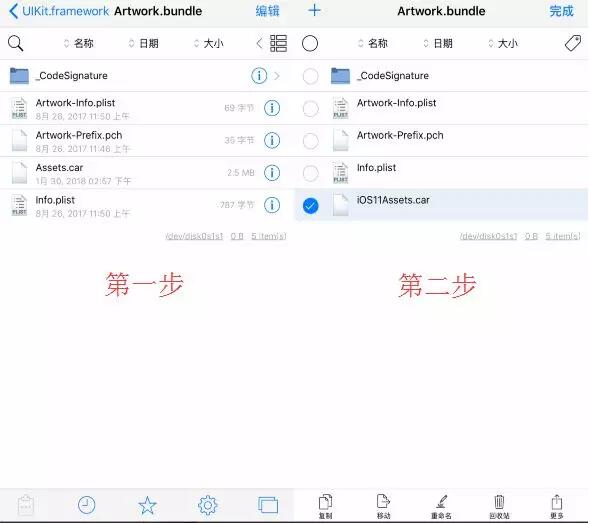
3、然后回到根目录,打开/var/moblie/Media/DCIM目录,找到之前导入的iOS 10点信号文件,长按,选择左下角的“Mobile”。
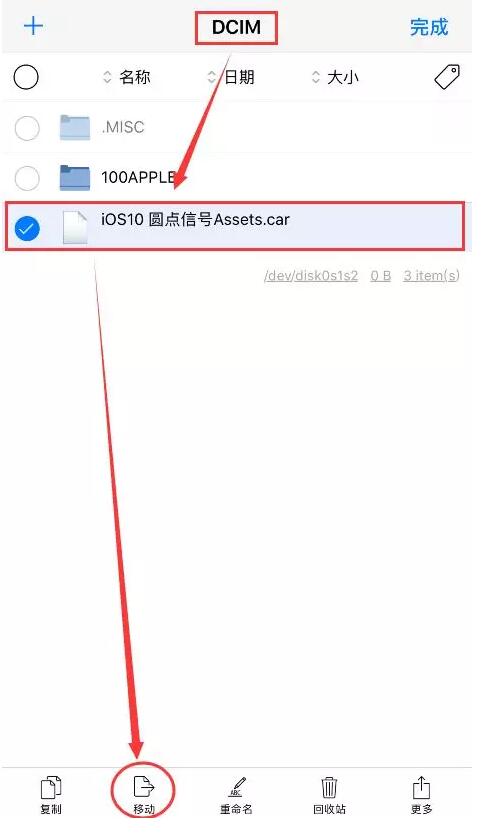
4.将iOS 10点信号文件移动到上一个。
在/System/Library/Frameworks/UIKit.framework/Artwork.bundle目录下,点击左下角“”,粘贴,可以看到iOS 10 dot signal文件已经在该文件夹中。
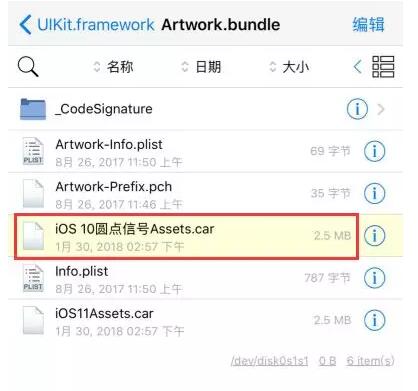
5.长按“iOS 10 dot signal Assets.car”文件-重命名-删除Assets之前的所有内容-完成。然后重启iPhone,你会看到顶部的信号栏变成了一个小圆点。
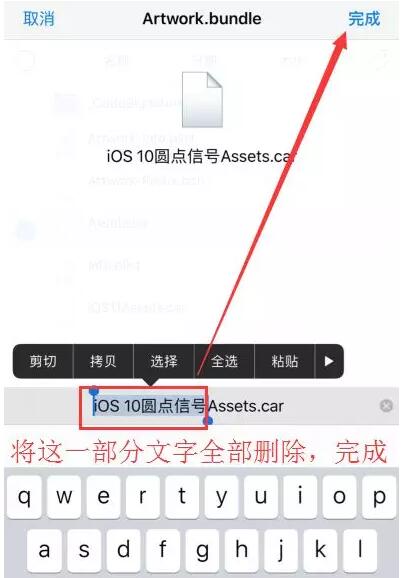
如果重启后没有变化,再次打开FilzaEscaped,进入/private/var/mobile/Library/Caches/com.apple.UIStatusBar目录,删除其中所有文件,再次重启。
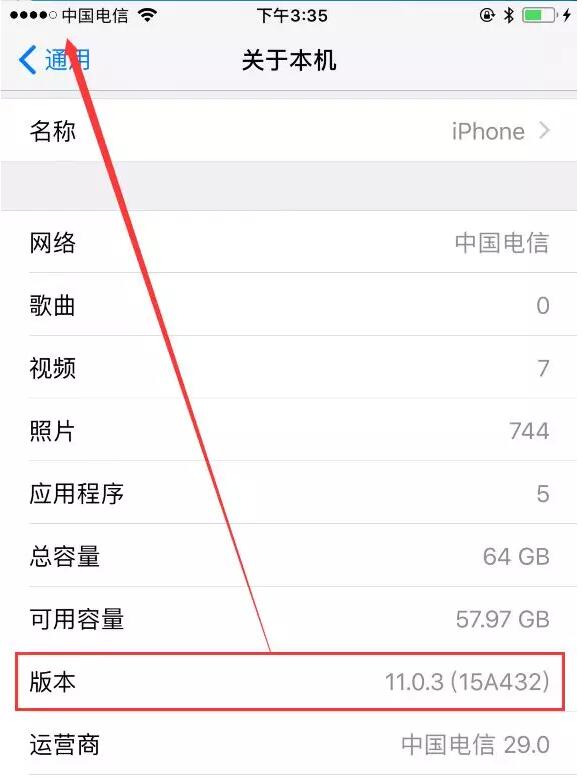
如果改回iOS 11信号栏,只需删除导入的iOS 10点信号文件,然后恢复文件名“iOS 11Assets.car”,即重命名为“Assets.car”保存重启即可iPhone。